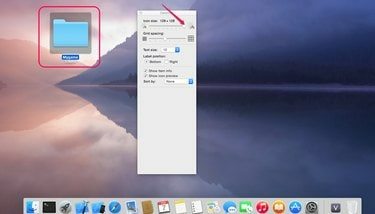
Ändra storlek på ikoner för att anpassa din Mac.
Bildkredit: Med tillstånd av Apple
Ikonerna på Mac-skrivbordet och i alla Finder-fönster kan ändras i storlek enligt dina önskemål. Stora ikoner är lätta för barn eller personer med dålig syn att se och använda, medan små ikoner behåller ditt skrivbord från att se rörigt ut och låter dig komma åt fler appar utan att rulla i Finder fönster. På en Mac som kör OS X Yosemite ändrar du storleken på ikonerna med hjälp av ett skjutreglage i "Visa visningsalternativ".
Ändra ikonstorlekar på skrivbordet
Steg 1
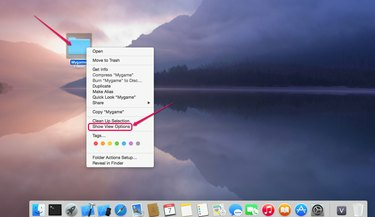
Gå till "Visa vyalternativ."
Bildkredit: Med tillstånd av Apple
Högerklicka var som helst på skrivbordet och välj "Visa vyalternativ."
Dagens video
Steg 2
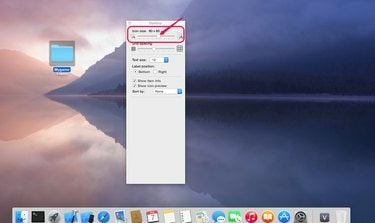
Justera storleken med reglaget.
Bildkredit: Med tillstånd av Apple
Klicka på skjutreglaget Ikonstorlek och dra det till höger eller vänster för att göra ikonerna större eller mindre. Storleksändringen påverkar varje ikon på skrivbordet samtidigt.
Steg 3

Släpp skjutreglaget.
Bildkredit: Med tillstånd av Apple
Släpp skjutreglaget när du är nöjd med storleken på ikonerna.
Ändra ikonstorlekar i Finder Windows
Steg 1
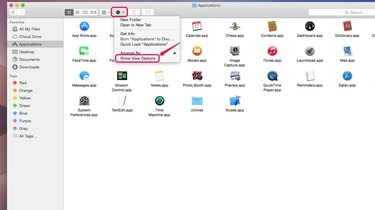
Gå till "Visa vyalternativ."
Bildkredit: Med tillstånd av Apple
Klicka på kuggikonen i ett Finder-fönster och välj "Visa vyalternativ." Du kan också komma åt "Visa vyalternativ" genom att högerklicka på en ikon.
Steg 2
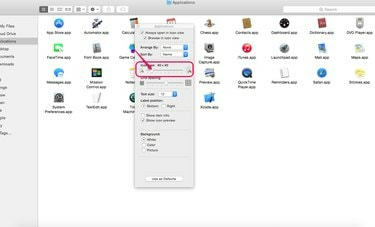
Justera ikonstorlek.
Bildkredit: Med tillstånd av Apple
Dra skjutreglaget Ikonstorlek åt höger eller vänster för att göra ikonerna större eller mindre.
Steg 3
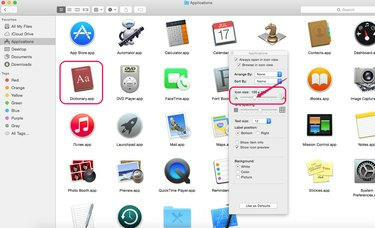
Släpp skjutreglaget.
Bildkredit: Med tillstånd av Apple
Släpp skjutreglaget när du är nöjd med storleken på ikonerna. Ändra storlek på ikoner i ett Finder-fönster påverkar inte andra Finder-fönster.
Dricks
När du justerar storleken på ikonerna kanske du vill justera skjutreglaget Grid Spacing som finns under skjutreglaget Icon Size för att förhindra att stora ikoner trycks tätt mot varandra.


